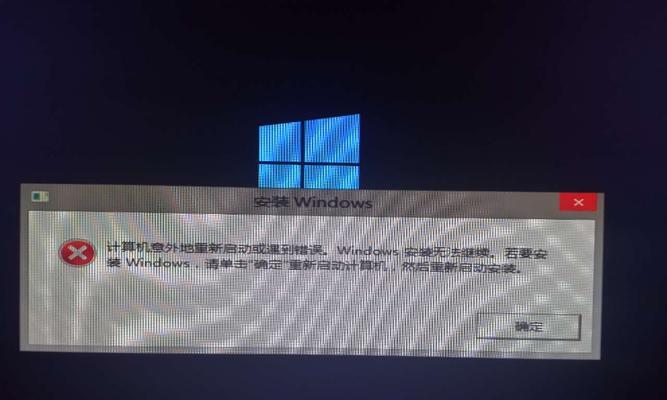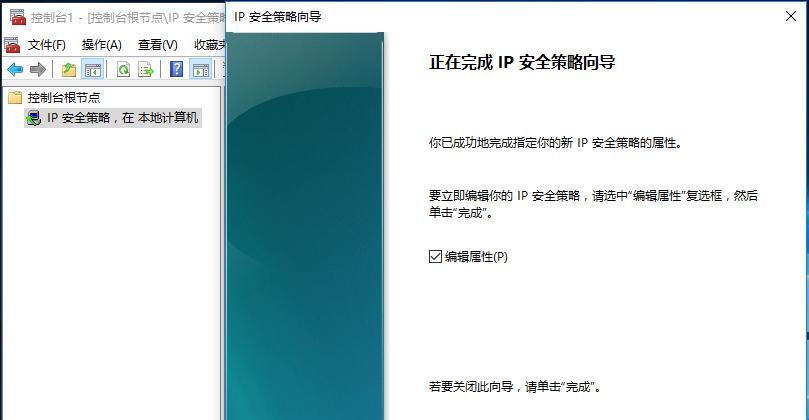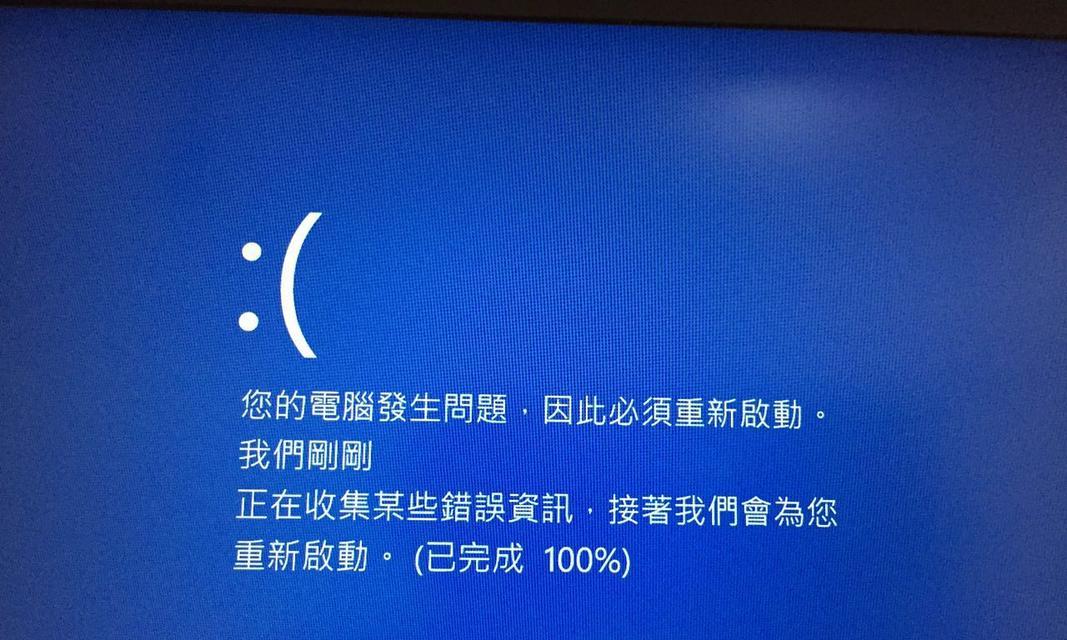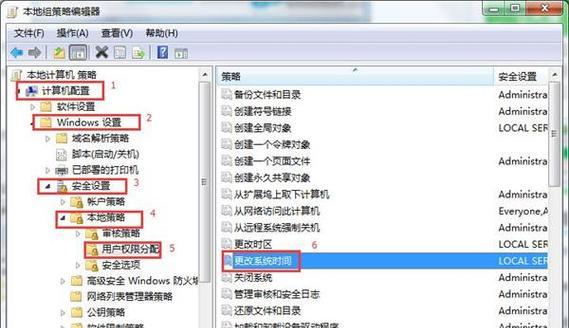在使用电脑浏览器时,经常会遇到IE代理配置错误的问题,这不仅影响了浏览网页的体验,还可能导致无法正常访问某些网站。为了帮助大家解决这一问题,本文将介绍一些有效的方法和步骤,帮助您轻松解决IE代理配置错误。
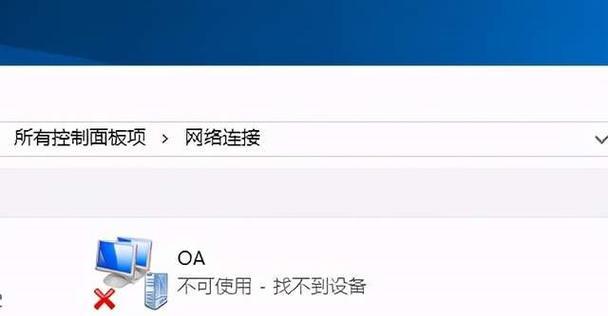
1.什么是IE代理配置错误
我们需要了解什么是IE代理配置错误。当您在使用IE浏览器时,如果代理服务器设置不正确或者代理服务器无法访问,就会出现IE代理配置错误。这会导致您无法正常访问特定网站或者无法连接到互联网。
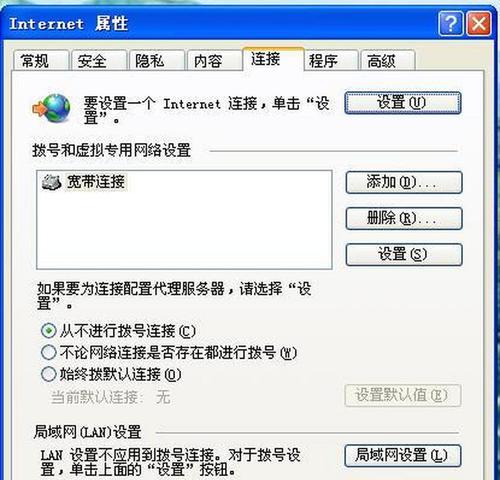
2.检查代理服务器设置
要解决IE代理配置错误,首先需要检查您的代理服务器设置。打开IE浏览器,点击工具栏上的“工具”选项,然后选择“Internet选项”。在弹出的窗口中,切换到“连接”选项卡,然后点击“局域网设置”按钮。在局域网设置窗口中,确保“自动检测设置”和“使用自动配置脚本”选项没有勾选,同时检查代理服务器地址和端口是否正确。
3.检查防火墙设置

有时候,防火墙设置也可能导致IE代理配置错误。您可以通过检查和调整防火墙设置来解决这一问题。打开电脑的防火墙设置,检查是否允许IE浏览器访问互联网和特定网站。如果防火墙阻止了IE浏览器的访问,您可以将其添加到允许访问列表中。
4.清除IE浏览器缓存
IE浏览器的缓存也可能导致代理配置错误。为了解决这一问题,您可以尝试清除浏览器的缓存。打开IE浏览器,点击工具栏上的“工具”选项,然后选择“Internet选项”。在弹出的窗口中,切换到“常规”选项卡,在“浏览历史记录”部分点击“删除”按钮,然后选择清除缓存的选项。
5.重启IE浏览器和电脑
有时候,代理配置错误可能是暂时性的问题。通过重启IE浏览器和电脑,可以尝试解决这一问题。关闭IE浏览器,然后重新打开它。如果问题仍然存在,您可以尝试重启电脑,以清除任何临时性的问题。
6.检查网络连接
IE代理配置错误也可能是由于网络连接问题导致的。您可以检查您的网络连接,确保网络正常连接。如果使用的是无线网络,可以尝试重新连接无线网络或者更换其他网络连接方式。
7.更新IE浏览器版本
有时候,旧版的IE浏览器可能存在某些问题,包括代理配置错误。您可以尝试更新IE浏览器到最新版本,以解决这一问题。打开IE浏览器,点击工具栏上的“工具”选项,然后选择“Windows更新”。在Windows更新窗口中,检查是否有可用的IE浏览器更新,并进行更新。
8.检查代理服务器状态
如果以上方法都无法解决IE代理配置错误,那么可能是代理服务器本身出现了问题。您可以尝试访问其他网站,或者联系代理服务器的管理员,以确认代理服务器是否正常运行。
9.重新设置IE浏览器
如果以上方法都无效,您可以尝试重新设置IE浏览器,以恢复默认设置。打开IE浏览器,点击工具栏上的“工具”选项,然后选择“Internet选项”。在弹出的窗口中,切换到“高级”选项卡,然后点击“重置”按钮,按照提示重新设置IE浏览器。
10.检查系统代理设置
有时候,系统代理设置可能与IE代理配置冲突,导致配置错误。您可以检查系统的代理设置,确保其与IE浏览器的代理设置一致。打开控制面板,在网络和Internet选项中找到代理设置,然后与IE浏览器的代理设置进行比对。
11.使用其他浏览器
如果以上方法都无法解决IE代理配置错误,您可以尝试使用其他浏览器来访问互联网。其他浏览器可能没有代理配置错误,可以帮助您正常访问网站。
12.更新操作系统
有时候,操作系统的更新也可以解决IE代理配置错误。您可以检查操作系统是否有可用的更新,并进行更新。新的操作系统版本可能修复了某些代理配置错误的问题。
13.使用网络诊断工具
如果仍然无法解决IE代理配置错误,您可以尝试使用网络诊断工具来定位问题。网络诊断工具可以帮助您分析网络连接问题,找到导致代理配置错误的具体原因。
14.寻求专业帮助
如果以上方法都无效,您可以寻求专业帮助。您可以联系电脑维修专家或者IE浏览器的技术支持团队,他们可以提供更进一步的解决方案和帮助。
在使用电脑浏览器时,遇到IE代理配置错误是一个常见的问题。通过检查代理服务器设置、防火墙设置、清除缓存等方法,以及重新启动IE浏览器和电脑,更新IE浏览器版本等步骤,通常可以解决IE代理配置错误。如果以上方法都无效,您可以寻求专业帮助。无论如何,解决IE代理配置错误能够帮助您恢复正常的网络访问体验。